什么是流媒体服务器
流媒体指以流形式在网络中传送音频、视频和多媒体文件的媒体形式。相对于下载后观看的网络播放形式而言,流媒体的典型特征是把连续的音频和视频信息压缩后放到网络服务器上,用户边下载边观看,而不必等待整个文件下载完毕。由于流媒体技术的优越性,该技术广泛应用于视频点播、视频会议、远程教育、远程医疗和在线直播系统中。作为新一代互联网应用的标志,流媒体技术在近几年得到了飞速的发展。
Red5流媒体服务器
Red5是一个采用Java开发开源的Flash流媒体服务器。它支持:把音频(MP3)和视频(FLV)转换成播放流; 录制客户端播放流(只支持FLV);共享对象;现场直播流发布;远程调用。Red5使用RTMP, RTMPT, RTMPS, 和RTMPE作为流媒体传输协议,在其自带的一些示例中演示了在线录制,flash流媒体播放,在线聊天,视频会议等一些基本功能。
在Windows操作系统上搭建Red5服务器
-
压缩包获取
Red5服务器运行需要Java环境,并且不同版本对JDK版本要求也不同,下载时需注意对应的版本。
获取Red5压缩文件(JDK1.8)
https://github.com/Red5/red5-server/releases/tag/v1.0.8-RELEASE
下载过程中可能会出现下载速度非常慢或者下载失败的情况出现,下面提供网盘下载方式:
链接:https://pan.baidu.com/s/1iS3SoeDSfAg-4wnEC6vndQ
提取码:al4y -
配置
下载完成之后将文件解压到希望放置的文件夹中
解压后的文件目录: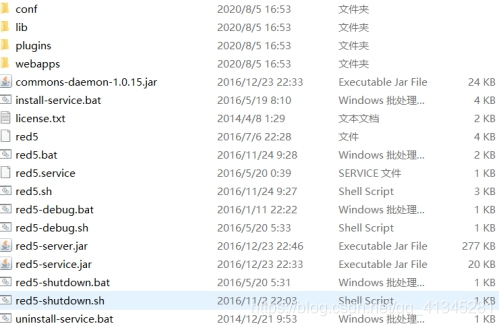
我们需要配置的Red5的配置文件为config目录下的red5.properties,有的版本需要修改配置,但是版本可以修改也可以默认,。如果修改只需要修改http、RTMP的host和port,不存在端口冲突的话其他均为默认即可。
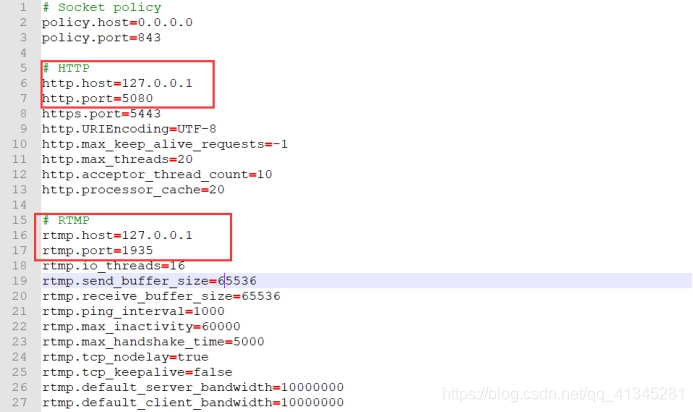
-
服务器启动
启动服务器我们可以直接双击根目录下的red5.bat批处理文件即可启动服务器。有些情况下由于配置文件或者Java环境的错误可能导致启动时窗口闪退,也无法看到相应的错误信息·,这时候可以通过命令行的方式来启动Red5。
成功启动:
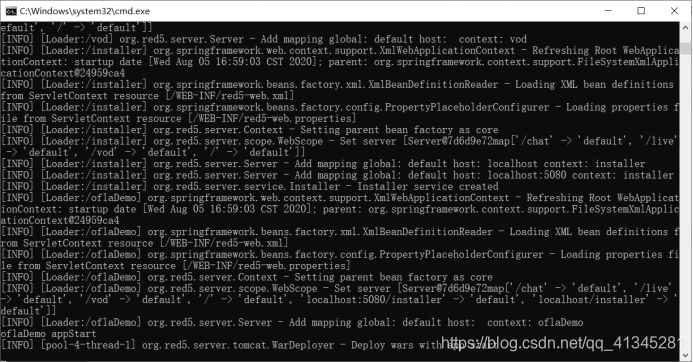
测试启动是否成功
在浏览器中输入http:// host:port。注意尽量使用火狐浏览器,因为我在使用过程中是通过Chrome测试的,很多时候会出现页面空白或者页面卡顿的情况出现,使用火狐一切正常,另外没有Flash的话可能还需要安装Flash。出现下面页面则为启动成功:
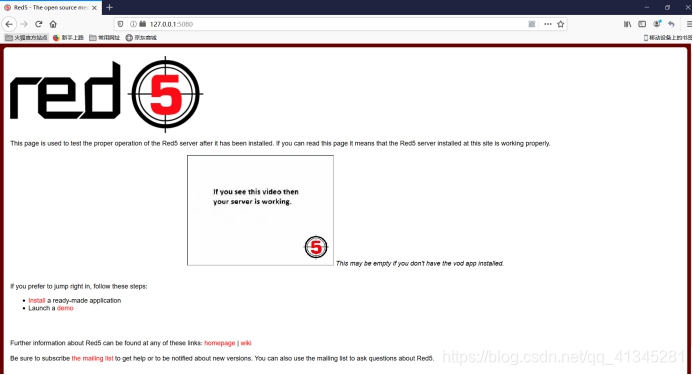
-
视频文件Demo测试
按照网上的教程,下一步需要点击首页的红色install链接进入一个Demo安装页面,但是我点击之后发现这个版本的Demo安装页面是空白的,什么也没有。
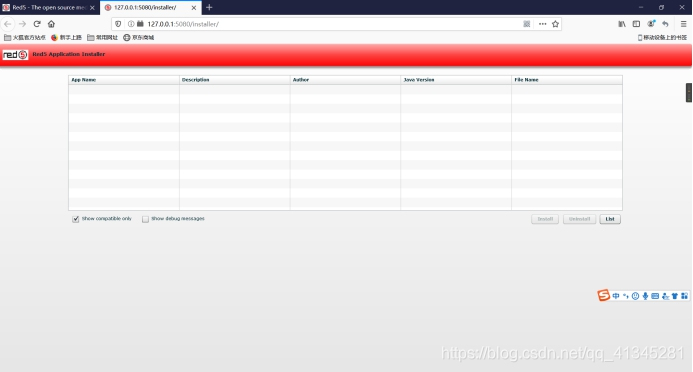
进入webapps目录下发现oflaDemo已经存在了
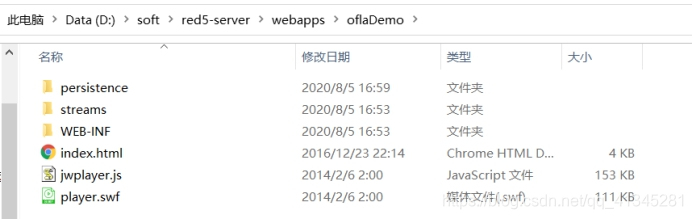
测试oflaDemo
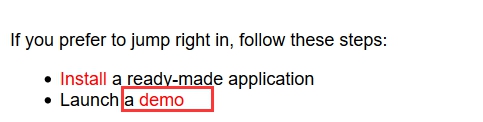
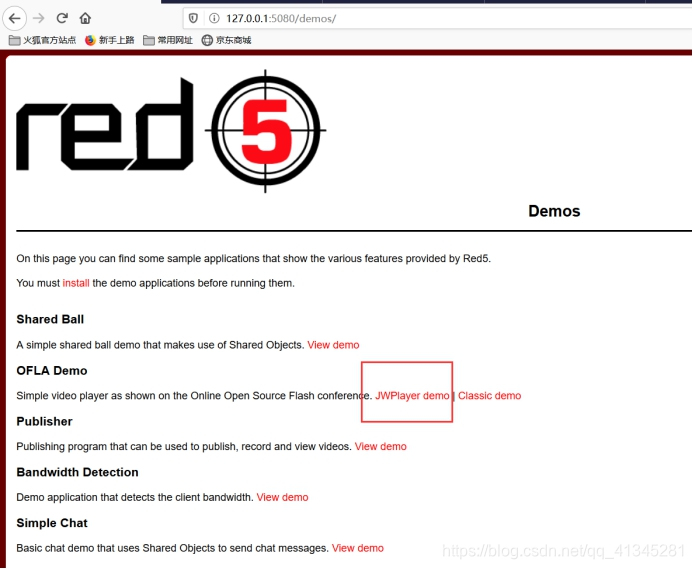
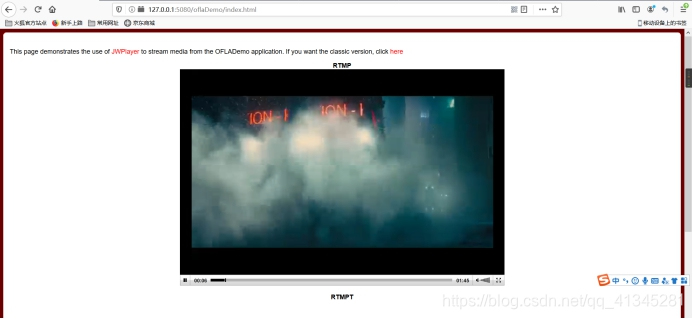
-
发布直播
点击首页的demo链接进入Demos页面,选择Publisher板块中的view demo链接进入直播发布设置页面。
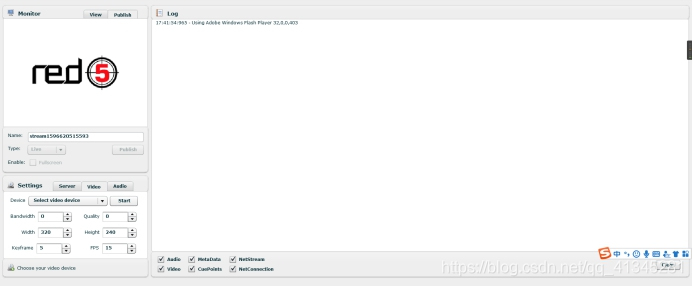
设置步骤如下:
-
设置视频源
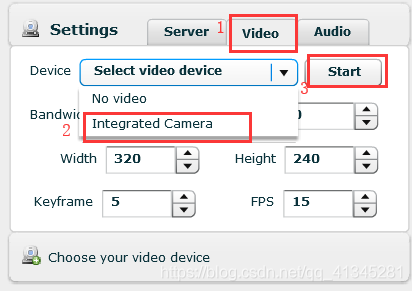
-
设置音频源
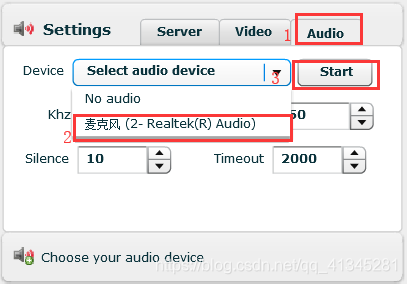
-
设置服务器配置
注意这里的location中内容需要同red5.properties配置文件中的rtmp模块一致。设置成功后建立connection进行链接,如果配置正确的话Log框将输出成功信息
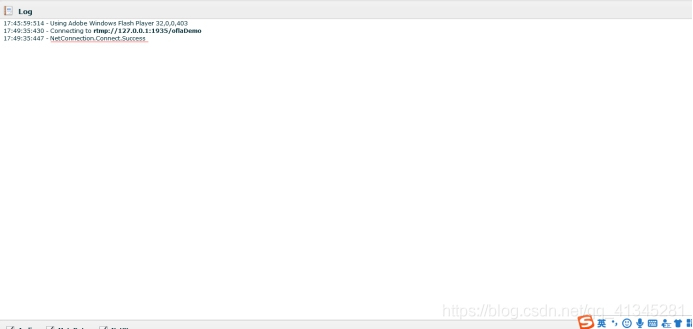
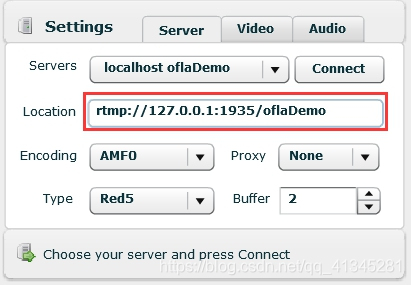
-
发布直播流
设置直播名称和类型,最后点击发布按钮发布直播。
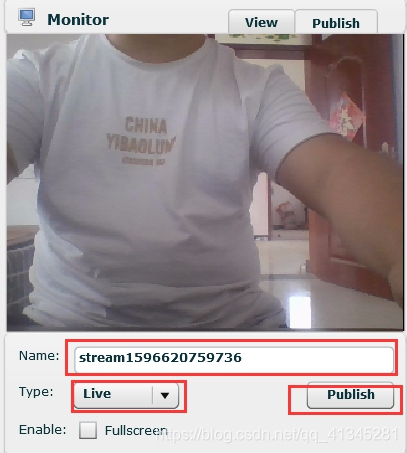
-
查看直播
切换到View标签,设置Name,注意这里的Name需要同Publish中设置的Name一致,设置完成后点击Play按钮播放直播内容。播放过程中延迟较为严重。
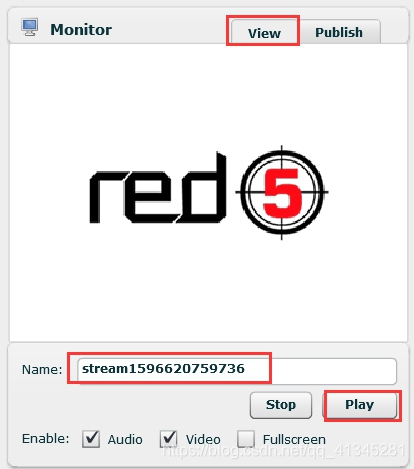
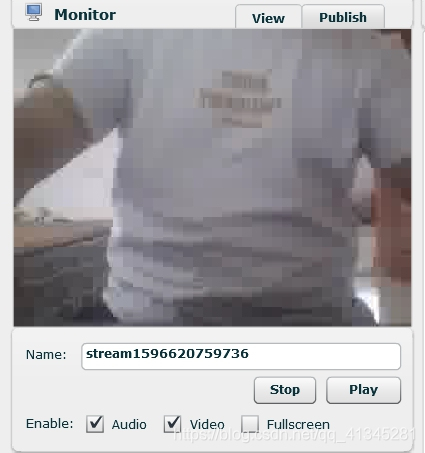
-
使用jwplayer观看直播
这里我们可以直接使用oflaDemo文件夹中index.html页面播放也可以自定义页面,主要内容如下:
创建jwplayer.html文件
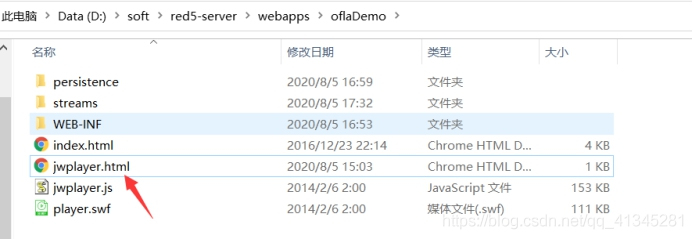
核心内容如下

<html> <head> <title>Red5 - OFLADemo</title> <script type='text/javascript' src='jwplayer.js'></script> </head> <body> <div id="player"> <script type='text/javascript'> jwplayer('player').setup({ 'flashplayer': 'player.swf', 'file': 'stream1596620759736', 'streamer': 'rtmp://127.0.0.1:1935/oflaDemo', 'controlbar': 'bottom', 'width': '848', 'height': '360' }); </script> </div> </body> </html>现在测试:
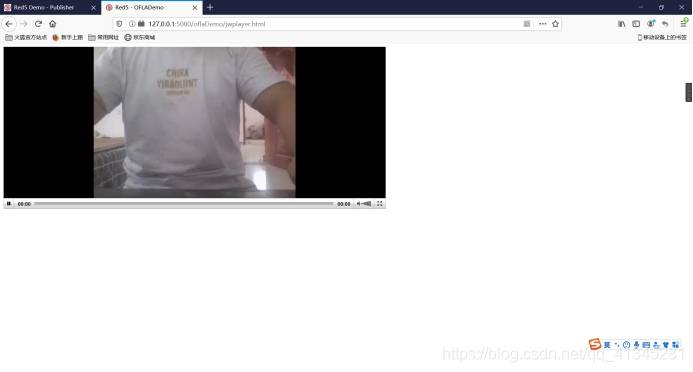
到这里整个Red5流媒体服务器的搭建与简单使用就完成了。
-





















 824
824











 被折叠的 条评论
为什么被折叠?
被折叠的 条评论
为什么被折叠?








